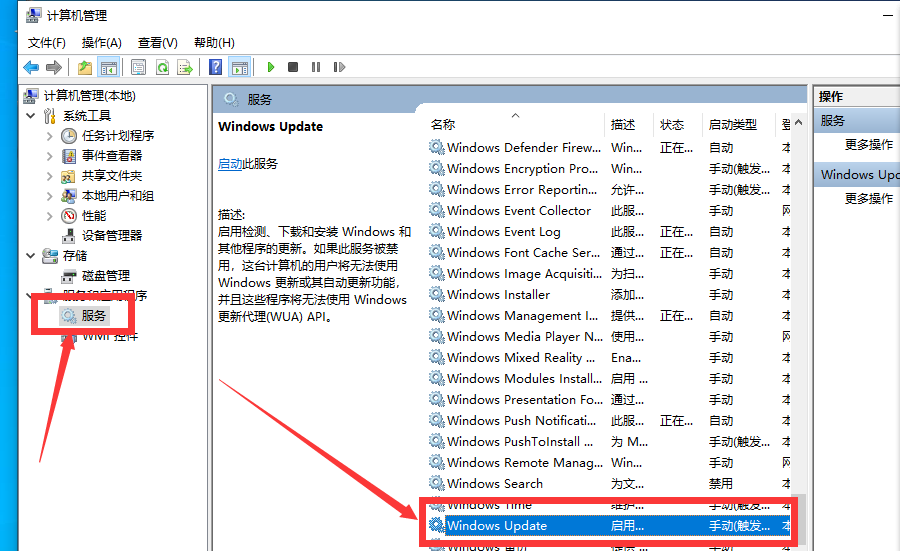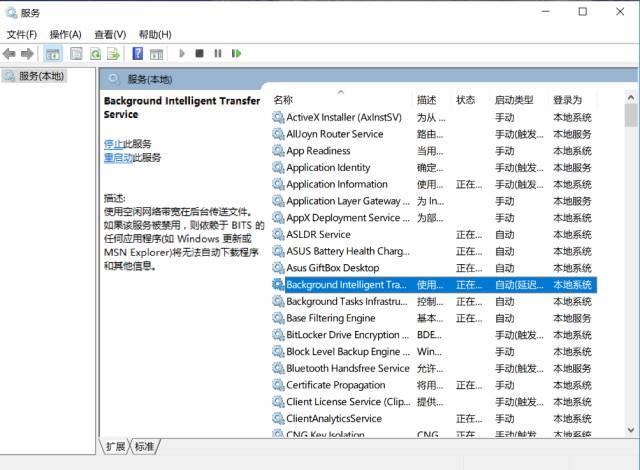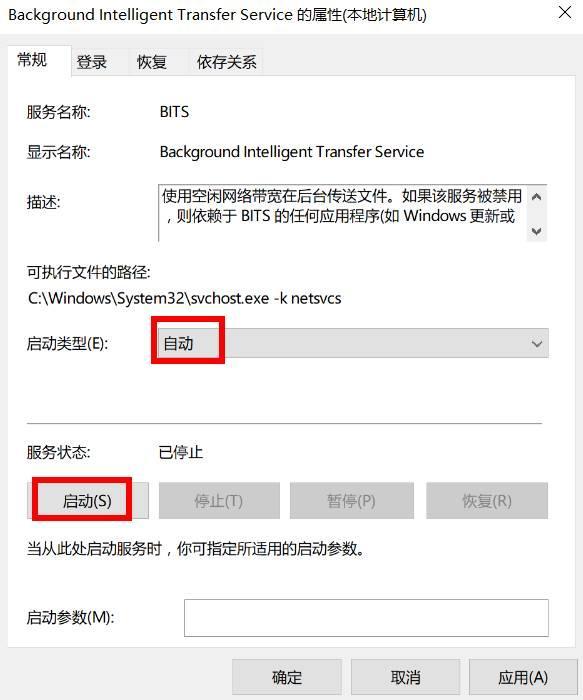win10更新失败怎么解决
win7停止更新服务后,win10的推送更新更频繁,为系统添加了众多个性功能,不过很多时候win10系统更新的时候很容易遇到失败的问题,无法到达最新版本进行体验。那win10更新失败要怎么解决呢?看看下边的教程吧。
win10更新失败解决方法
1、右键点击我的电脑,选择管理,在弹出的菜单中“选择服务和应用程序”里服务,找到Windows update服务并将其关闭。
2、打开C:WindowsSoftwareDistribution文件夹,删除其中Download和DataStore文件夹中的所有更新缓存文件,然后再重新打开Windows update服务进行更新。
3、上述方法无效的话,可以使用另一种方法,点击开始菜单,搜索“服务”并打开。找到并双击打开“Background Intelligent Transfer Services”服务。
4、点击“常规”选项卡,将“启动类型”选择为“自动”或者“手动”选项,然后点击“服务状态”下面的“启用”按钮,选择应用并确定。
5、用同样的方法对“Cryptographic Services”、“Software Protection”、“Windows Installer”及“Windows Update”等服务项目进行启用操作,然后再试试Windows更新是否有问题。
相关文章
- Win10专业版更新提示错误代码80072efd怎么解决?
- Win10更新1909 开机后数分钟就出现卡死现象怎么办?
- Win10更新到一半时强制终止更新程序会怎么样?
- Win10更新遇到错误代码0x80004005的解决方法
- Win10更新20H2出现错误显示0x800707e7
- Win10更新错误代码0x800f081f怎么办?详细的方法教你解决
- Win10更新一半卡住了怎么办?Win10更新一半卡住了解决方法
- Win10专业版亮度调节不见了 Win10更新后亮度无法调节
- Win10更新出现错误0x80096004怎么办?
- Win10更新要卸载VirtualBox怎么办?找不到VirtualBox软件怎么解决?
- Win10电脑更新完系统之后变得卡顿怎么办?Win10更新完卡顿解决办法
- Win10总是更新失败怎么办?不同错误代码,一个小招快速解决!
- win10更新并关机怎么解决
- Win10更新21H2后变卡怎么办?Win10 21H2突然卡顿怎么办?
- Win10系统更新出错提示以下信息可能会对你有帮助0xc1900130怎么解决?
- 教你一招轻松解决,Win10更新提示组织管理问题
热门教程
笔记本Win7系统屏幕变小两侧有黑边怎么解决?
2Win11电脑任务栏图标重叠怎么办?任务栏图标重叠图文教程
3Win10如何强制删除流氓软件?Win10电脑流氓软件怎么彻底清除?
4Win10视频不显示缩略图怎么办?
5Win11安卓子系统安装失败
6Windows11打印机驱动怎么安装?Windows11打印机驱动安装方法分享
7Win7旗舰版COM Surrogate已经停止工作如何解决?
8Win7电脑字体怎么改回默认字体?Win7改回默认字体方法?
9Win11开始菜单怎么样设置在左下角?Win11开始菜单移至左下角步骤
10如何在Win11正式版中创建虚拟桌面?Win11正式版创建虚拟桌面的方法
装机必备 更多+
大家都在看
电脑教程专题 更多+